Actionazでキーボードとマウスのクリックをエミュレートする

繰り返しのタスクを自動で実行したいですか?手動でボタンを何度もクリックする代わりに、アプリケーションが
モンスターハンター:ワールドは、カプコンが開発・公開しているアクションRPGです。フランチャイズの5番目のエントリーです。PS4、Xbox One、PCで2018年にリリースされました。ただし、現在、Linuxの公式リリースの計画はありません。

このガイドでは、モンスターハンター:ワールドをLinuxで稼働させる方法を紹介します。
モンスターハンター:ワールドワーキング
モンスターハンター:ワールドは、SteamのLinuxリリースに付属する機能であるSteamPlayの助けを借りてのみLinuxで動作します。このため、Linux用のSteamアプリをインストールする方法を示す必要があります。
Steamをインストールする
Steam for Linuxのインストールを開始するには、Ctrl + Alt + Tを押す か、アプリメニューで「ターミナル」を検索してターミナルウィンドウを開き ます。ターミナルウィンドウが開いたら、現在使用しているLinuxOSに対応する以下に概説するSteamのインストール手順に従ってください。
Ubuntu
Ubuntuでは、Steamアプリをインストールする最も簡単な方法は Apt パッケージマネージャーツールを使用することです。以下のコマンドを使用して、Steamをインストールします。
sudo apt install Steam
Debian
Debianでは、最新バージョンのSteamを動作させるための最速の方法は、インターネット上のValveから直接DEBパッケージをダウンロードすることです。これは、DebianLinuxリポジトリで提供されているSteamのバージョンをインストールするのが面倒だからです。
インターネット経由でSteamDEBパッケージをダウンロードするには、以下のwget コマンドを使用してください。
wget https://steamcdn-a.akamaihd.net/client/installer/steam.deb
ダウンロードプロセスが完了すると、SteamDEBパッケージがDebianLinuxPCに保存されます。今、あなたはそれをインストールする必要があります。インストールするには、ターミナルウィンドウで次のdpkg コマンドを使用し ます。
sudo dpkg -i Steam.deb
DebianにSteamをインストールした後、apt install -f コマンドを使用して、 発生する可能性のある依存関係の問題を修正します。
sudo apt install -f
Arch Linux
Arch Linuxでは、ターミナルウィンドウでPacman コマンドを使用することにより、Steamアプリの最新リリースをインストールすることができます。
sudo pacman -S Steam
Fedora / OpenSUSE
FedoraとOpenSUSELinuxの両方で、Steamをインストールすることが可能です。ただし、これらのオペレーティングシステムでアプリを設定するためのネイティブの手順は面倒であり、初心者ユーザーには適していません。代わりに、Flatpakの指示に従うことを強くお勧めします。
Flatpak
LinuxにFlatpakとしてSteamをインストールするには、Flatpakランタイムをインストールすることから始める必要があります。Flatpakランタイムを設定するには、Flatpakの設定方法に関する詳細なガイドに従ってください。
Linux PCでFlatpakランタイムを構成したら、次のステップはFlathubアプリストアをセットアップすることです。これを行うには、ターミナルウィンドウで次のflatpakremote-add コマンドを実行し ます。
flatpak remote-add --if-not-exists flathub https://flathub.org/repo/flathub.flatpakrepo
Flathubアプリストアを設定したら、次のflatpak installコマンドを実行して、SteamをFlatpakとして LinuxPCにインストールし ます。
flatpakインストールflathubcom.valvesoftware.Steam
Linuxにモンスターハンター:ワールドをインストールする
Linux PCにSteamがインストールされたので、アプリを起動し、ユーザーアカウントのクレデンシャルを使用してログインします。次に、以下のステップバイステップの手順に従って、モンスターハンター:ワールドをインストールする方法を学びます。
ステップ1: Steamが開いたら、「Steam」メニューを見つけてマウスでクリックします。「Steam」メニューをクリックした後、「設定」オプションを見つけてクリックし、Steam設定エリアを開きます。
Steam設定内で、SteamPlayエリアを見つけます。Steam Playエリアにアクセスした後、SteamPlay機能を有効にするために2つのチェックボックスをオンにします。これらのボックスは、「サポートされているタイトルでSteamPlayを有効にする」と「他のすべてのタイトルでSteamPlayを有効にする」です。
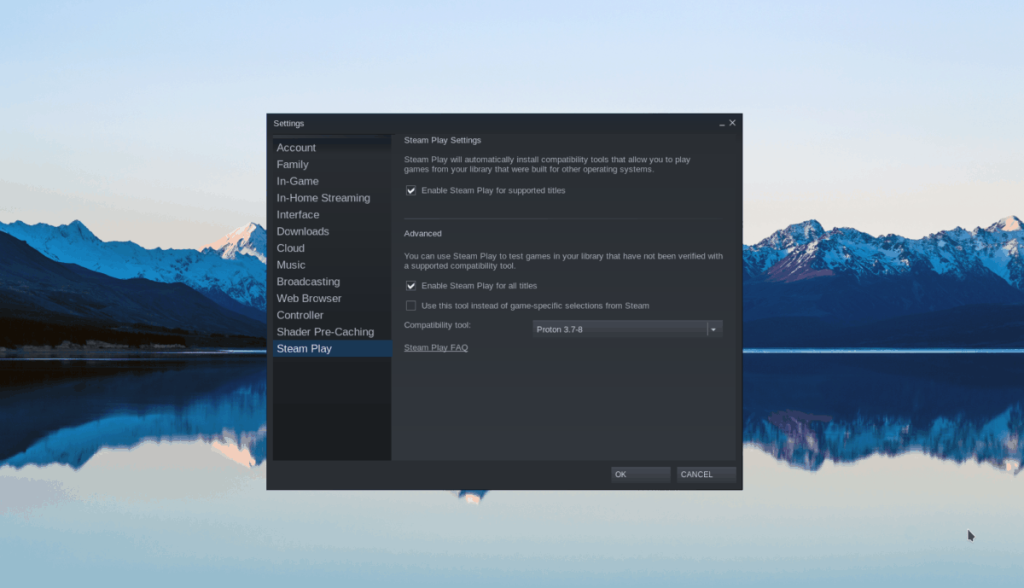
2つのボックスを選択した後、「OK」ボタンを選択して設定ウィンドウを閉じます。「OK」ボタンをクリックするとSteamが再起動します。
ステップ2: Steamアプリの上部にある[保存]ボタンを見つけて、マウスでクリックします。次に、「検索」ボックスを見つけて、マウスでクリックします。
テキストボックスに「モンスターハンター:ワールド」と入力します。次に、Enter キーを押して 検索結果を表示します。
ステップ3:「モンスターハンター:ワールド」の検索結果を確認し、マウスでクリックして、モンスターハンター:ワールドスチームストアフロントページにアクセスします。
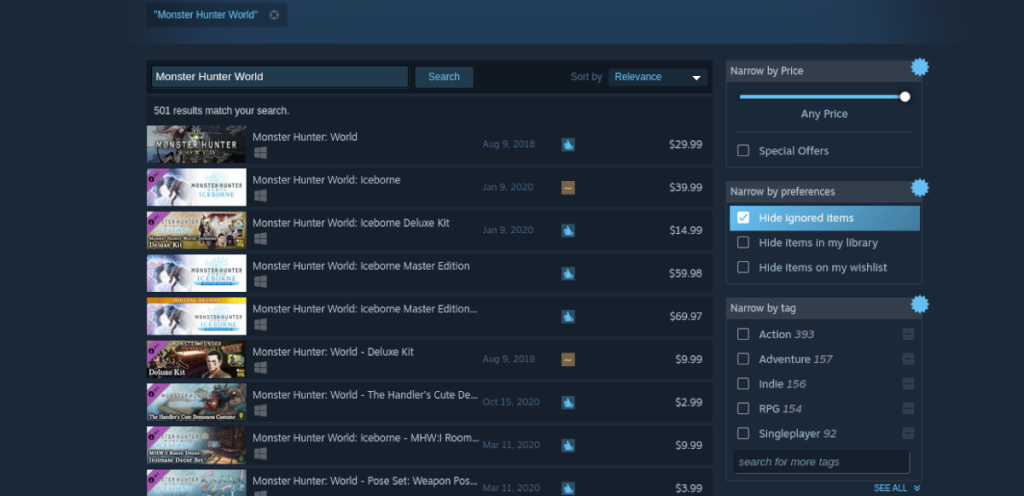
Steamストアフロントページで、緑色の[カートに追加]ボタンを探し、マウスでクリックします。「カートに追加」ボタンをクリックした後、「ライブラリ」ボタンを見つけてクリックし、Steamライブラリに移動します。
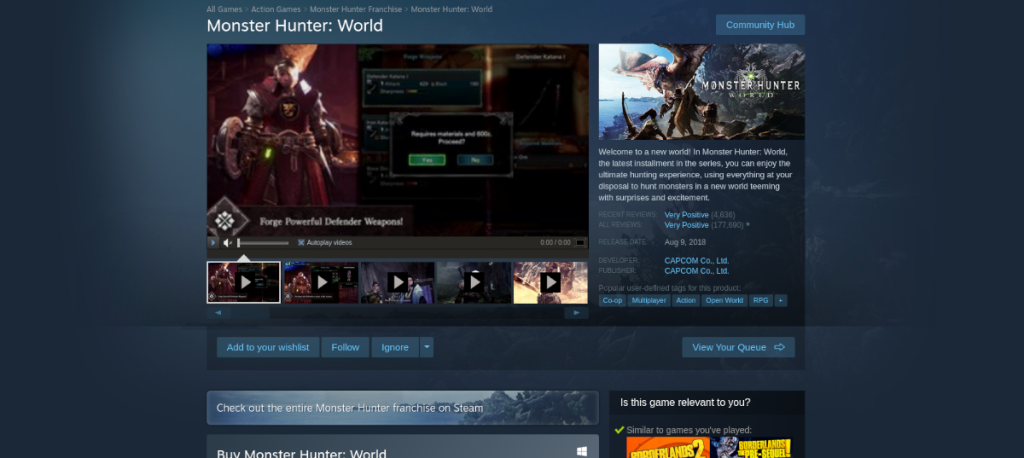
ステップ4: Steamライブラリエリアで、ライブラリで「モンスターハンター:ワールド」を検索します。その後、マウスで選択します。次に、青い「インストール」ボタンをクリックして、ゲームをダウンロードしてインストールします。
ステップ5:モンスターハンター:ワールドゲームのダウンロードが完了すると、青い「インストール」ボタンが緑の「プレイ」ボタンに変わります。このボタンを選択してゲームを開始します。楽しみ!

繰り返しのタスクを自動で実行したいですか?手動でボタンを何度もクリックする代わりに、アプリケーションが
iDownloadeは、BBCのiPlayerサービスからDRMフリーのコンテンツをダウンロードできるクロスプラットフォームツールです。.mov形式の動画もダウンロードできます。
Outlook 2010の機能についてはこれまで詳細に取り上げてきましたが、2010年6月までにリリースされないため、Thunderbird 3について見ていきましょう。
たまには休憩も必要です。面白いゲームを探しているなら、Flight Gearを試してみてください。無料のマルチプラットフォームオープンソースゲームです。
MP3 Diagsは、音楽オーディオコレクションの問題を解決するための究極のツールです。mp3ファイルに適切なタグを付けたり、アルバムカバーアートを追加したり、VBRを修正したりできます。
Google Waveと同様に、Google Voiceも世界中で大きな話題を呼んでいます。Googleはコミュニケーション方法を変えることを目指しており、
Flickrユーザーが高画質で写真をダウンロードできるツールはたくさんありますが、Flickrのお気に入りをダウンロードする方法はありますか?最近、
サンプリングとは何でしょうか?Wikipediaによると、「サンプリングとは、一つの録音から一部、つまりサンプルを取り出し、それを楽器や音楽として再利用する行為です。
Googleサイトは、Googleのサーバー上でウェブサイトをホストできるGoogleのサービスです。しかし、一つ問題があります。それは、バックアップのための組み込みオプションがないことです。
Google Tasksは、カレンダー、Wave、Voiceなどの他のGoogleサービスほど人気はありませんが、それでも広く使用されており、人々の生活に不可欠な部分となっています。


![FlightGear Flight Simulatorを無料でダウンロード[楽しもう] FlightGear Flight Simulatorを無料でダウンロード[楽しもう]](https://tips.webtech360.com/resources8/r252/image-7634-0829093738400.jpg)





